

بقلم Nathan E. Malpass, ، آخر تحديث: September 11, 2018
أحب استخدام iPhone الخاص بي للتواصل مع عائلتي وأصدقائي وزملائي في العمل. أستخدمه لإرسال رسائل نصية ورسائل بريد إلكتروني. لكني أواجه مشكلات مع ميزة التصحيح التلقائي لـ iPhone. يزعجني إرسال الرسالة الصحيحة. أريد أن قم بإيقاف تشغيل ميزة التصحيح التلقائي على جهاز iPhone الخاص بي. كيف أقوم بهذا العمل؟
~ مستخدم iPhone
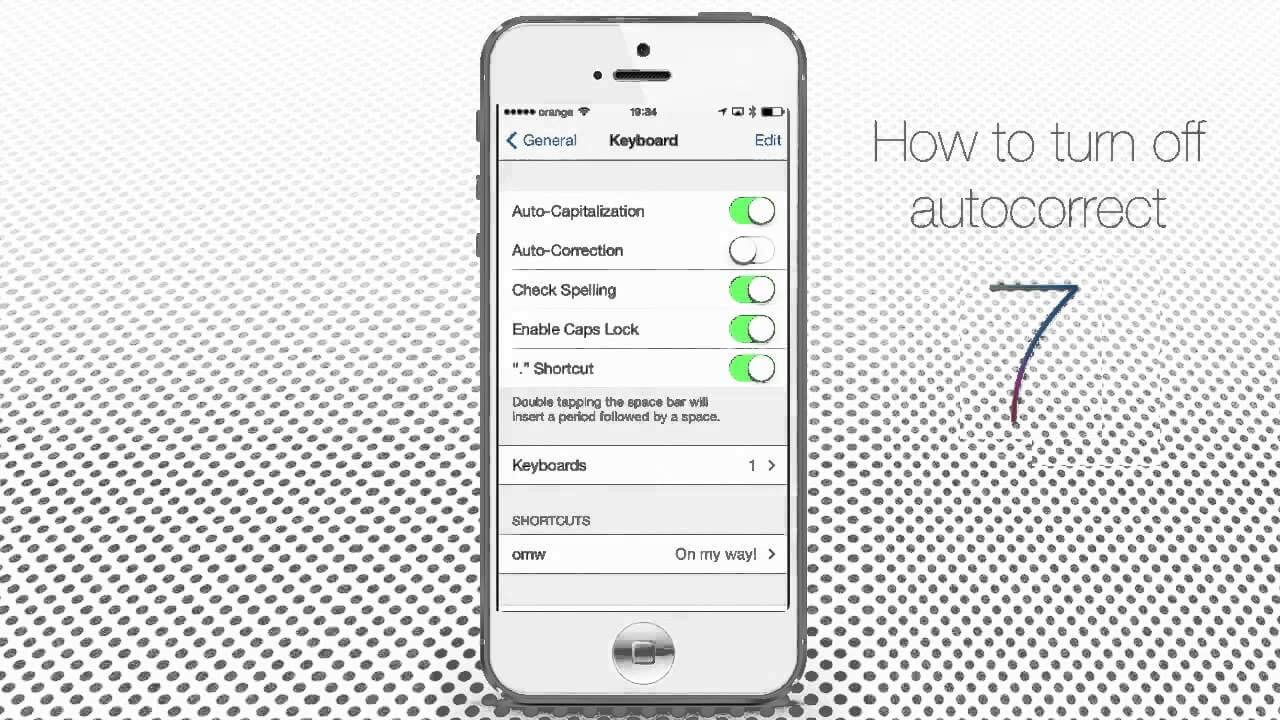
من الناحية النظرية ، من المفترض أن تساعد ميزة التصحيح التلقائي المستخدمين في إرسال الرسائل الصحيحة ، وتساعد ميزة التصحيح التلقائي في منع الأخطاء المطبعية التي تجعل رسالتك تبدو غير احترافية ، كما أنها تجعلها مقروءة ومفهومة من خلال التخلص من هذه الأخطاء الإملائية ، ومع ذلك ، فإن ميزة التصحيح التلقائي تسبب أحيانًا مشاكل أكثر مقارنة بالحلول ، من الشائع أن يرسل الناس رسائل مليئة بكلمات غير معروفة بسبب هذه الميزة. يمكن أن يتسبب ذلك في مواقف محرجة لا يريد أحد مواجهتها. تقوم ميزة التصحيح التلقائي أحيانًا بصياغة كلمات أو عبارات لا معنى لها ، فكيف يمكنك إصلاح ذلك؟ انه سهل. عليك فقط تعطيل ميزة التصحيح التلقائي على جهاز iPhone الخاص بك. هيريس كيفية القيام بذلك.
الجزء الأول: تعطيل ميزة التصحيح التلقائي على جهاز iPhone الخاص بك.الجزء الثاني: استعادة الرسائل المحذوفة من جهاز iPhone الخاص بك.الجزء الثالث: الخاتمة.
اقرأ أيضا:
اختفت صور iPhone من Camera Roll.
كيفية استرداد الرسائل النصية المحذوفة على iPhone X.
الخطوة 1 - اذهب إلى إعدادات iPhone
الخطوة 2 - اختر عام
الخطوة 3 - من الخيارات التي ستراها ، حدد لوحة المفاتيح
الخطوة 4 - ابحث عن شريط التمرير المسمى AutoCorrection وقم بإيقاف تشغيله.
إذن ، هذه هي طريقة تعطيل ميزة التصحيح التلقائي على جهاز iPhone الخاص بك. إذا كنت ترغب في استخدامه مرة أخرى ، يمكنك تشغيله باستخدام نفس الخطوات المذكورة أعلاه.
لذا ، ماذا تفعل عندما يتم حذف بعض رسائلك المهمة فجأة؟ يحدث هذا عادة. لهذا السبب سيكون من المفيد أن يكون لديك نسخ احتياطية لجميع البيانات الموجودة على جهاز iPhone الخاص بك.
لكن في بعض الأحيان ، تفقد رسائل مهمة لم تقم بنسخها احتياطيًا من قبل. ماذا تفعل في هذه الحالة؟ حسنًا ، عليك استخدام أداة استعادة البيانات.
إحدى هذه الأدوات التي نوصي بها هي استعادة بيانات iOS من FoneDog البرمجيات. يساعدك هذا في استعادة بياناتك دون التسبب في أي مشاكل على جهاز iPhone الخاص بك.
هناك ثلاث طرق لمساعدتك على استعادة الملفات المحذوفة. لنبدأ بالأول.
يجب عليك تنزيل FoneDog - iOS Data Recovery وتثبيته بعد ذلك. افتح البرنامج على جهاز الكمبيوتر الخاص بك. بعد ذلك ، قم بتوصيل جهاز iPhone بجهاز الكمبيوتر الخاص بك. اختر "الاسترداد من جهاز iOS". بعد ذلك ، انقر فوق "بدء المسح".
إليك ملاحظة مهمة: يجب عليك تنزيل أحدث إصدار من iTunes قبل تشغيل FoneDog. لا تفتح iTunes عند تشغيل FoneDog Toolkit لتجنب المزامنة التلقائية. أو يمكنك بالفعل تعطيل المزامنة التلقائية في iTunes. هيريس كيفية القيام بذلك:
-إطلاق iTunes
-الذهاب إلى التفضيلات
-الذهاب إلى الأجهزة
- بعد ذلك ، تحقق من "منع أجهزة iPod و iPhone و iPad من المزامنة تلقائيًا"
بعد الضغط على زر "بدء المسح" ، سيبدأ البرنامج في فحص جهاز iPhone الخاص بك بحثًا عن الملفات المفقودة أو المحذوفة. قد تستغرق العملية بضع دقائق حسب عدد الملفات الموجودة في جهاز Apple الخاص بك.
بعد اكتمال عملية المسح ، سيتم إدراج البيانات الموجودة على الجانب الأيسر من الواجهة. يمكنك معاينة هذه الملفات واحدة تلو الأخرى.
لاحظ أنه إذا عثرت بالفعل على الملف الذي تبحث عنه أثناء استمرار عملية المسح ، فيمكنك بالفعل النقر فوق الزر المسمى إيقاف مؤقت لإيقاف العملية مؤقتًا.

مسح ومعاينة البيانات المحذوفة من iPhone - الخطوة 2
الآن ، يمكنك تحديد الملفات المحددة التي تريد استعادتها. يمكنك تحديد جميع البيانات أو يمكنك اختيار القليل منها. بعد ذلك ، انقر فوق الزر Rthe ecover. بعد ذلك ، حدد المسار الذي تريد وضع البيانات فيه. ثم حدد استعادة مرة أخرى.

استعادة البيانات المحذوفة من iPhone إلى الكمبيوتر - الخطوة 3
افتح FoneDog - استعادة بيانات iOS على جهازك. حدد الخيار الذي ينص على "الاسترداد من ملف النسخ الاحتياطي على iTunes". سيكتشف البرنامج بعد ذلك كل نسخة احتياطية من iTunes لديك على جهاز الكمبيوتر الخاص بك.
سيتم عرضه بعد ذلك على الشاشة. اختر النسخة الاحتياطية التي تريدها ثم انقر فوق بدء المسح الضوئي.

اختر النسخ الاحتياطي لـ iTunes وابدأ المسح - الخطوة 1
ستستغرق عملية المسح بضع دقائق من وقتك. بمجرد اكتماله ، سيتم عرض جميع البيانات الممسوحة ضوئيًا في الجانب الأيسر من الواجهة.
يمكنك معاينة كل البيانات قبل استعادتها. يمكنك اختيار أو تحديد البيانات التي تريد استردادها بشكل انتقائي أو تحديدها جميعًا. أخيرًا ، انقر فوق ملف استعادة الموجود في الجزء السفلي من الشاشة.
يجب عليك تحديد المسار حيث تريد وضع البيانات. ثم ، انقر فوق استرداد مرة أخرى. لاحظ أن هناك أيضًا مربع بحث في نافذة النتائج. يمكنك استخدام مربع البحث هذا لكتابة اسم ملف والبحث عنه على الفور.

معاينة واسترداد البيانات المحذوفة من نسخة iTunes الاحتياطية - الخطوة 2
افتح FoneDog - استعادة بيانات iOS. ثم حدد الوضع "الاسترداد من ملف النسخ الاحتياطي على iCloud." سترى بعد ذلك واجهة تسجيل الدخول إلى iCloud.
أدخل معرف Apple الخاص بك وكلمة المرور الخاصة بك. يضمن FoneDog الحفاظ على خصوصية معلوماتك. أمنك هو الشغل الشاغل لـ FoneDog.
ملاحظة مهمة: إذا تم تمكين المصادقة ذات العاملين أو التحقق من خطوتين على جهاز Apple الخاص بك ، فيجب عليك إيقاف تشغيله حتى تتمكن من الوصول إلى iCloud باستخدام FoneDog.

اختر خيار iCloud وتسجيل الدخول إلى iCloud - الخطوة 1
بعد تسجيل الدخول إلى iCloud ، سيجد البرنامج الآن كل ملف نسخ احتياطي على iCloud موجود في حسابك. اختر النسخة الاحتياطية التي ترغب في استعادة البيانات منها ثم انقر فوق الزر تنزيل.
لاحظ أنه في النافذة المنبثقة ، يمكنك بالفعل تحديد أنواع الملفات التي ترغب في تنزيلها. هذا يقلل من الوقت اللازم لتنزيل ملف النسخ الاحتياطي على iCloud.
انقر فوق "التالي" لبدء عملية مسح بيانات iCloud. تستغرق العملية بضع دقائق حتى تكتمل. فقط انتظر.

حدد أنواع الملفات وقم بتنزيل iCloud Backup - الخطوة 2
بمجرد اكتمال عملية المسح ، يجب عليك معاينة البيانات الموجودة في ملف النسخ الاحتياطي على iCloud. حدد بعض أو كل البيانات التي تريد استردادها. ثم انقر فوق الزر "استرداد". حدد المسار حيث تريد استعادته. ثم انقر فوق استرداد مرة أخرى.
ملاحظة: في الخيار المسمى "استرداد ملف النسخ الاحتياطي على iCloud" ، ليس من الضروري توصيل جهاز Apple بجهاز الكمبيوتر الخاص بك. ومع ذلك ، يجب أن تبقي اتصالك بالإنترنت مفتوحًا لتتمكن من تنزيل ملفات النسخ الاحتياطي.

معاينة واستعادة الملفات المحذوفة إلى جهاز الكمبيوتر - الخطوة 3
يمكن أن تكون ميزة التصحيح التلقائي مفيدة. لكن في معظم الأحيان ، يؤدي ذلك فقط إلى رسائل لا معنى لها. يعد إيقاف تشغيله أحد طرق تعطيله.
يمكنك القيام بذلك بسهولة من خلال واجهة جهاز iPhone الخاص بك. في بعض الأحيان على الرغم من حذف الرسائل. بمجرد حدوث ذلك ، يمكنك استخدام أداة مثل FoneDog's iOS Data Recovery لاستعادة رسائلك بثلاث طرق مختلفة.
اترك تعليقا
تعليق
دائرة الرقابة الداخلية لاستعادة البيانات
طرق لاستعادة البيانات المحذوفة من اي فون أو آي باد3
تحميل مجانا تحميل مجانامقالات ساخنة
/
مثير للانتباهممل
/
بسيطصعبة
:شكرا لك! إليك اختياراتك
Excellent
:تقييم 4.6 / 5 (مرتكز على 74 التقييمات)